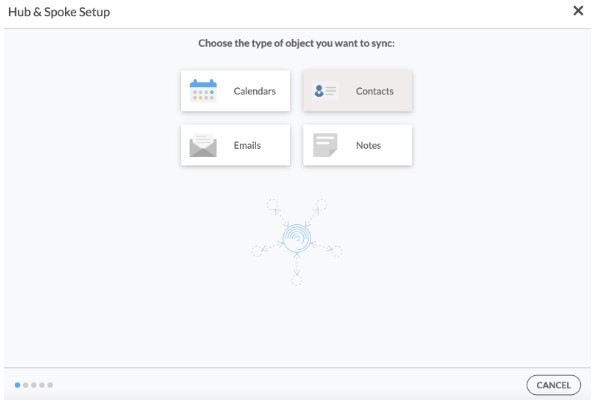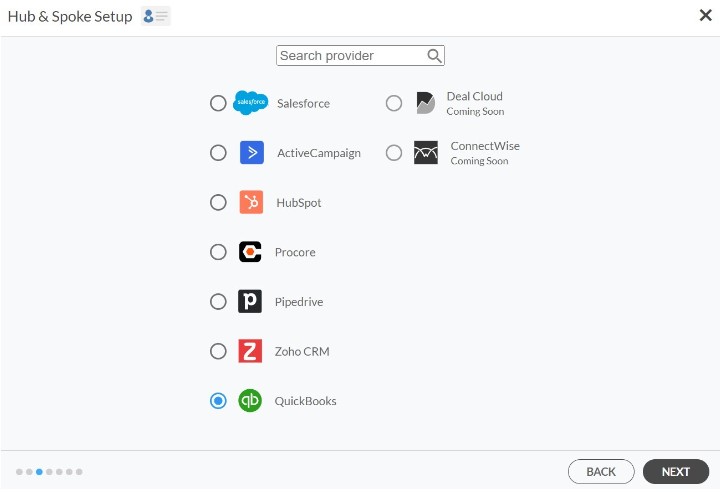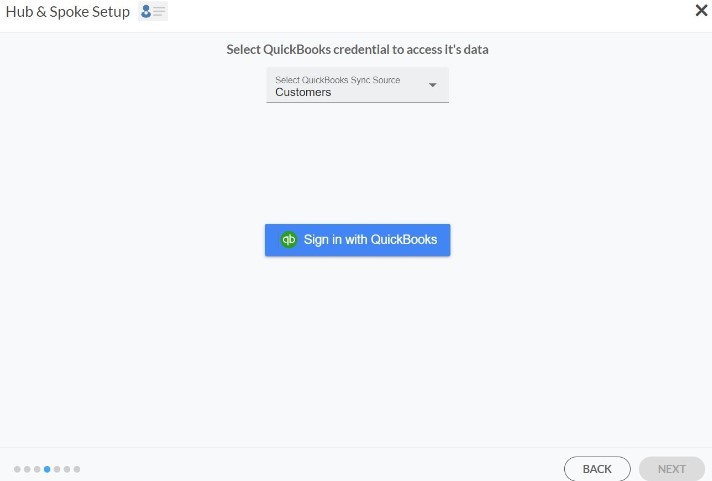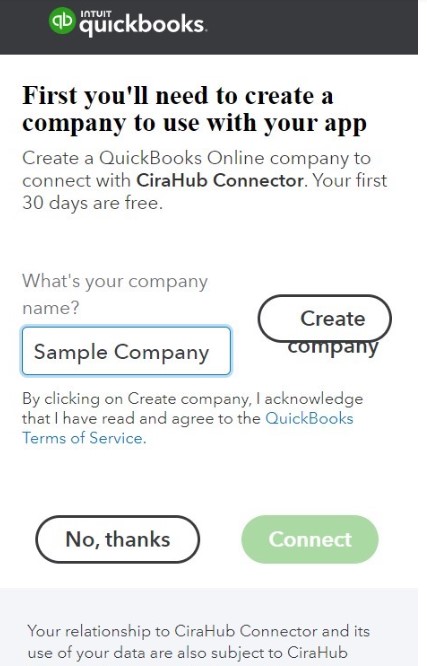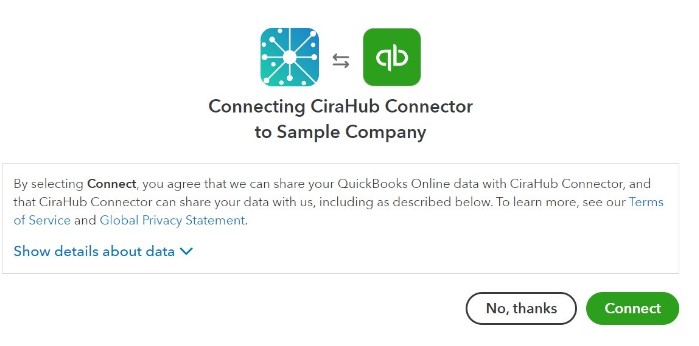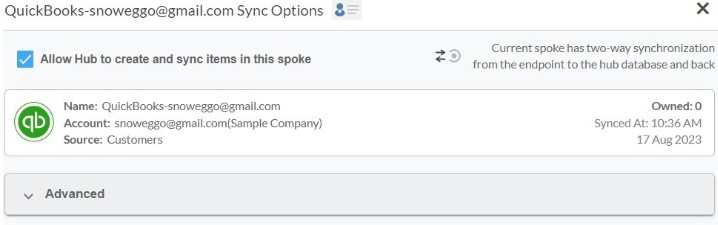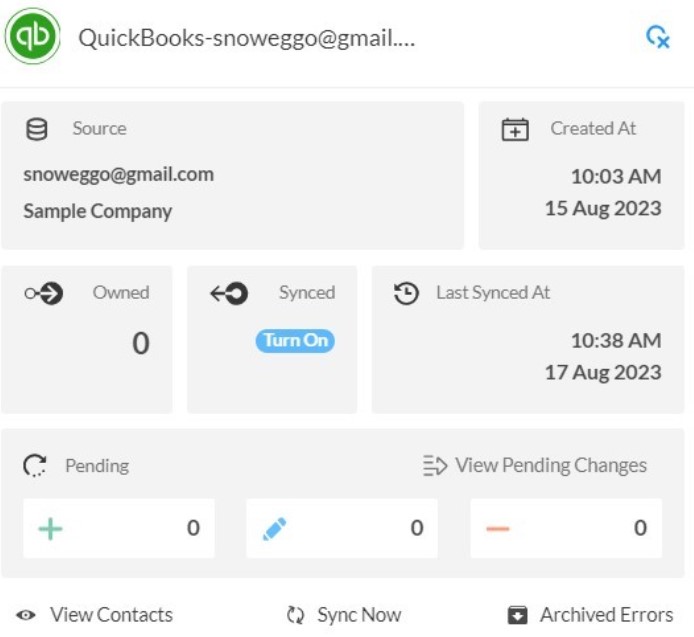¿Busca una forma de sincronizar bidireccionalmente sus contactos entre ActiveCampaign y QuickBooks? Si es así, ha venido al lugar adecuado. En este artículo le mostraremos cómo hacerlo.
Con una sincronización bidireccional, sus contactos serán sincronizados automáticamente entre ActiveCampaign y QuickBooks. El resultado: cualquier cambio hecho en cualquiera de los CRM se verá reflejado en el otro. Esta es la solución ideal si desea usar Active Campaign y QuickBooks para su negocio.
Gracias a esta función de sincronización bidireccional, podrá:
- Acceder a sus contactos de ActiveCampaign en QuickBooks.
- Acceder a sus contactos de QuickBooks en ActiveCampaign.
- Sincronizar fácilmente contactos, listas de contactos, carpetas públicas, buzones compartidos y mucho más entre diferentes plataformas.
La mejor forma de realizar una sincronización bidireccional de CRM entre estas dos plataformas es usar CiraHub. Una herramienta que sincroniza contactos entre múltiples plataformas. Permítanos guiarle a través de los pasos correctos para lograr la sincronización de ActiveCampaign y QuickBooks.
Configurar la sincronización bidireccional de contactos entre QuickBooks y ActiveCampaign
Crear un conector para QuickBooks
1. En primer lugar, inicie sesión en CiraHub. Accederá al asistente de incorporación. A continuación, seleccione el objeto que desea sincronizar.
2. A continuación, inicie la configuración del centro y los conectores. Haga clic en «CRMs» como su tipo de fuente para su conector de contactos. (El centro contiene todos los contactos sincronizados para cada conector)
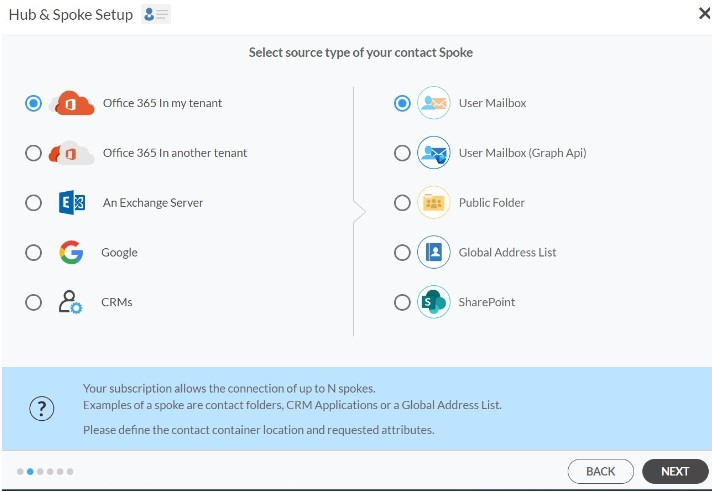
3. Seleccione «QuickBooks» como el tipo de conector de contacto.
4. Haga clic en iniciar sesión con Quickbooks.
5. Introduzca el nombre de su empresa en QuickBooks y haga clic en «Crear empresa» para conectar con el conector CiraHub.
6. Haga clic en «Conectar» para compartir sus datos de QuickBooks con el conector CiraHub.
7. Escriba un nombre de conector y haga clic en «Siguiente».
8. Escriba el nombre del centro y haga clic en «Crear».
Crear un conector en ActiveCampaign
9. Seleccione la opción de añadir un conector adicional.
10. Haga clic en “CRMs” como su tipo de fuente para su conector de contacto. (El centro contiene todos los contactos sincronizados de cada conector; un conector puede ser una carpeta pública, un buzón de usuario, el GAL o un CRM).
11. Seleccione “ActiveCampaign” como su tipo de conector de contacto .
12. Introduzca la URL y contraseña de acceso de ActiveCampaign.
13. Escriba un nombre de conector y haga clic en «Siguiente» para poder realizar la sincronización bidireccional de contactos de ActiveCampaign. Esto enlazará CiraHub a su cuenta de ActiveCampaign y concederá acceso a CiraHub a sus listas de contacto y datos de CRM en ActiveCampaign.
14. Escriba un nombre de centro y haga clic en siguiente.
15. A continuación, haga clic con el botón derecho del ratón en su conector y seleccione «Opciones de sincronización». Desde ahí, haga clic en la casilla «Permitir al centro crear y sincronizar elementos en este conector». Esto permitirá la sincronización bidireccional entre el centro y su conector.
16. Haga clic en «Permitir centro» para crear y sincronizar elementos en este conector. Esto permitirá la sincronización bidireccional desde el endpoint a la base de datos del centro y viceversa.
17. Haga clic en «Sincronizar ahora» para habilitar una sincronización bidireccional para el conector actual a la sincronización bidireccional entre QuickBooks y Active Campaign. También puede editar cualquier opción de sincronización para cada uno de sus conectores más abajo.
¿Por qué sincronizar QuickBooks bidireccionalmente con ActiveCampaign?
Los contactos acaban dispersos entre numerosas cuentas de correo electrónico y otras bases de datos a falta de un mecanismo de sincronización fiable. Los usuarios pueden sincronizar bidireccionalmente QuickBooks con otras herramientas como HubSpot y Salesforce. También pueden compartir datos entre una amplia variedad de otras aplicaciones con CiraHub. Haga clic aquí para saber cómo puede empezar la prueba de CiraHub hoy mismo.